Fusion 360で3Dデータを作成します。8サイズ設計しましたが設計方法は同じなので、5.5をもとに説明します。
- 持ち手の部分については、よりトルクをかけられるように長めのサイズに設定する。
- 噛み合わせやすい様に、楕円を75度傾けた状態でスケッチする。噛み合い部の幅については、3プリンタでプリントする際の収縮を考慮してJIS規格よりも大きめに設定する。今回はプリンタやフィラメントの材料によっても変化するため、どれだけ大きくするかは各自で調整してください。
- 市販品のレンチは窪みが12個ありますが、小さいサイズでは窪みが再現できないので、半分の6個にして設計を行いました。まず、内接ポリゴンで六角形をスケッチします。ポリゴン半径は呼び径よりも少し大きめにします。その後、六角形の一辺を使用して正三角形をスケッチします。この三角形がナットやボルトの頭に嚙み合わせる窪みの部分になります。
- 呼び径のスケッチは、押し出し後に行いました。
- 市販品では軸部とスパナ部、レンチ部で厚みが全て異なりますが、設計・制作の効率化のために全て同じ厚みにしました。こちらも規格より厚くしています。
- モデル上面を選択して「作成」タブから「テキスト」を利用して文字をスケッチします。位置合わせで中央に配置し、文字高さを軸部の幅から1~2mm程小さくします。小さくし過ぎるとプリント時に文字が潰れてしまうので、なるべく大きくすることをお勧めします。コンビネーションレンチにフィレットをかける場合はそれも考慮に入れる必要があります。
- モデル上面からマイナス方向に押し出します。押し出し幅は、3Dプリンタの積層ピッチの倍数にします。私は積層ピッチ0.2mmでプリントしたので、0.6mmにしています。この押し出し量なら十分に文字が視認できます。
- そのままではトルクをかけた際に軸部とスパナ部の境目に応力集中して破断する可能性があるので、境目にフィレットを入れます。なるべく滑らかにするためにフィレット半径は大きめにします。
- レンチ部にも同様にフィレットを入れます。
- 手で触れる箇所にフィレットを入れてけがをしないようにします。3Dプリンタでプリントした後にヤスリで削っても良いと思います。
- 「ボディ」より変換したいモデルを選択し、右クリックで「メッシュとして保存」をクリックしてSTLファイルに保存します。












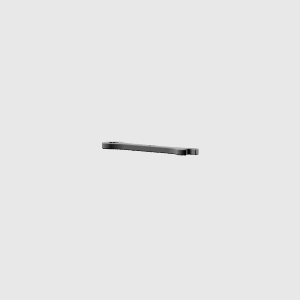
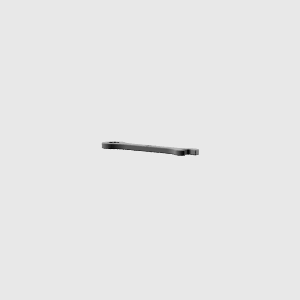

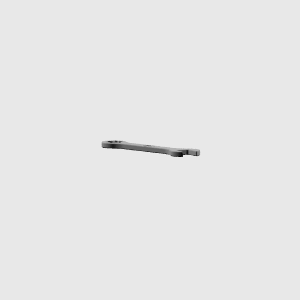
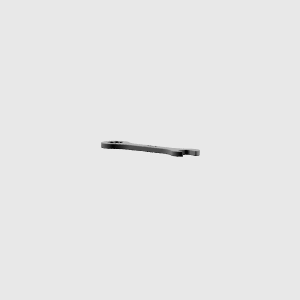



Comments